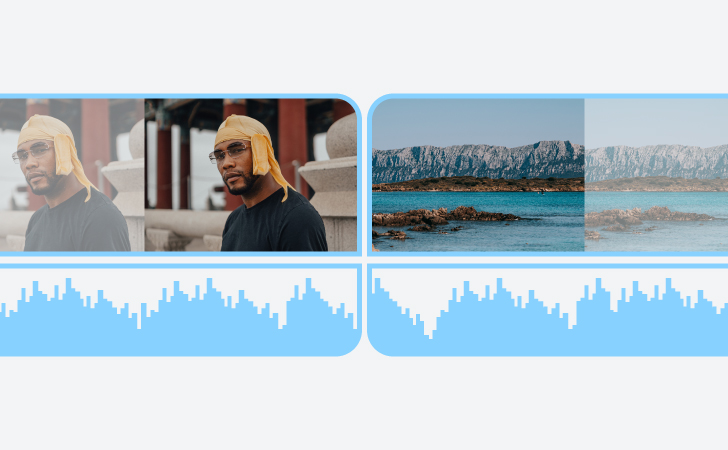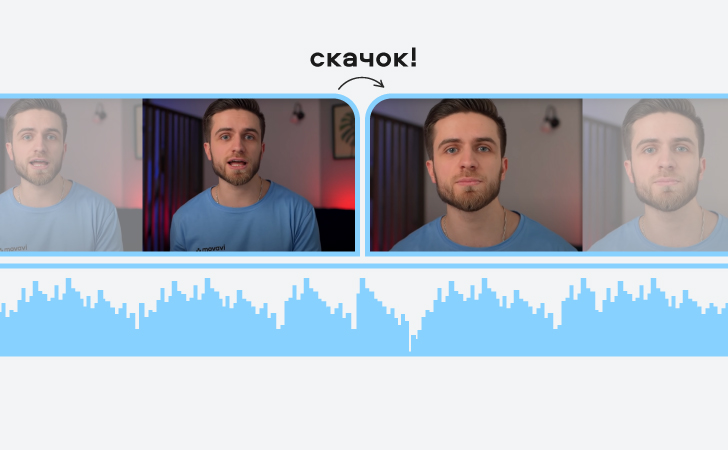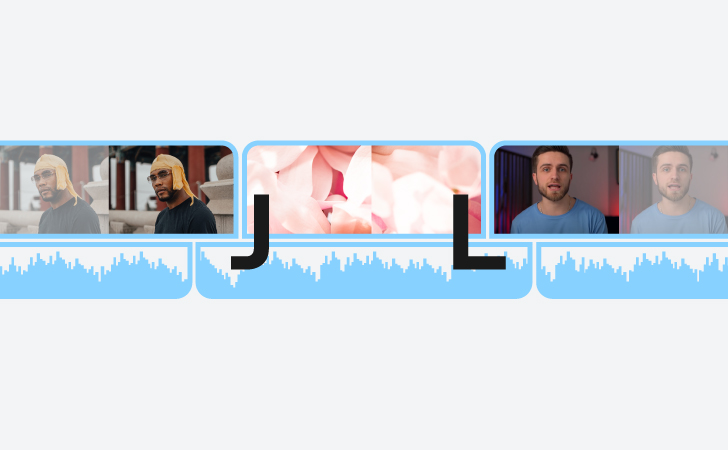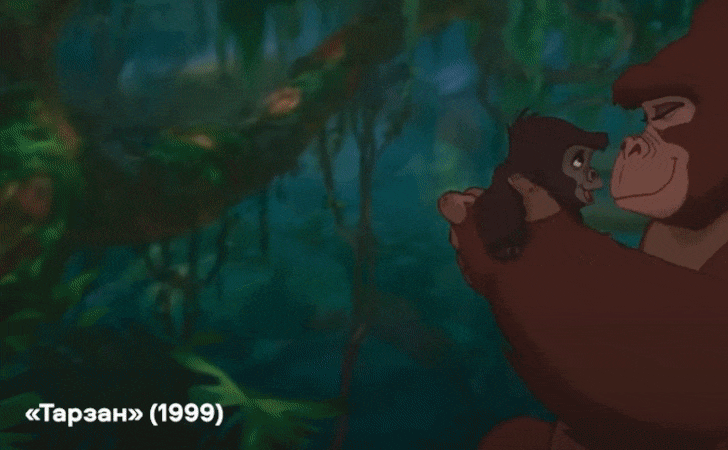- 115 готовых видеопереходов для монтажа: добавляем переходы между видео
- Стандартные переходы
- 3D-переходы
- Градиентные переходы
- Двойные переходы
- Как добавить плавный переход между видео
- Шаг №1. Установите ВидеоШОУ
- Шаг №2. Добавьте файлы
- Шаг №3. Выберите переходы
- Шаг №4. Настройте переходы
- Дополнительные возможности по работе с переходами
- Основы видеомонтажа: базовые виды склеек и переходов
- Стандартная склейка
- Джамп кат (Скачок)
- Косая склейка (L-cut и J-cut)
- Переход
- Склейка в момент действия
- Match cut
- Ритмический монтаж
- Клиповый монтаж
- Параллельный монтаж
- Перебивки
115 готовых видеопереходов для монтажа: добавляем переходы между видео
Каждое видео, будь то фильм, реклама продукта или музыкальный клип, состоит из отдельных сцен, соединенных между собой. Чтобы история, поведанная в ролике, продвигалась плавно и фильм не выглядел «рваным», применяют специальные переходы для видео.
Чаще всего профессиональные монтажеры используют программы вроде After Effects или Premiere Pro. Но эти утилиты слишком сложные и, чтобы разобраться в них, требуется много времени. К тому же, они требовательны к системным ресурсам. Использовать их нужно на мощных компьютерах, иначе они могут зависнуть в процессе работы, и вы потеряете весь результат.
Оптимальный вариант – воспользоваться программой ВидеоШОУ. Это мощный, но простой в освоении видеоредактор, в который уже встроены различные переходы для видеомонтажа. Это – идеальное решение для тех, кто хочет создать профессионально выглядящий ролик, но прежде никогда не редактировал видео.
Посмотрите обзорное видео по применению переходов в ВидеоШОУ:
Попробуйте свои силы в профессиональном видеомонтаже – скачайте редактор ВидеоШОУ!
Будет ошибкой думать, что переходы можно применять при любом случае и в каком угодно видео. На самом деле их лучше использовать так, чтобы они органично совпадали с типом создаваемого ролика и вносили художественный смысл в проект. Рассмотрим, какие паки переходов для работы с видео предлагает ВидеоШОУ и когда их стоит применять.
Стандартные переходы
Большинство думает, что переходы обязательно должны быть яркими и заметными. Однако самый распространённый тип – стандартные. В софт для создания видеороликов встроен набор классических переходов, среди которых есть наплывы, вытеснение, замещение, растворение. В этом случае происходит плавная смена одного кадра другим. Их лучше всего применять, если вы хотите ненавязчиво перенести зрителя от одного сюжета к другому.
Пример стандартного перехода в программе
3D-переходы
Переходы 3D эффектно выглядят, поэтому их лучше использовать экономно. Применяйте их, когда хотите привлечь внимание к сцене либо создать динамичный эффект. Это очень креативный прием в монтаже, который создает иллюзию расширенного пространства внутри кадра. Применять его можно при создании роликов для соцсетей, либо для информационного или рекламного видео.
Пример 3D перехода в программе
Градиентные переходы
В градиентных переходах кадры перетекают из одного в другой, принимая различные формы: сердечки, «рябь», звезды, спирали. С их помощью можно создать интересный эффект рамки видео в видео. Такой прием выглядит очень интересно и вызывает «wow эффект», но не столь яркий и бросающийся в глаза, как при 3D переходе. Он отлично выглядит как в профессиональном монтаже, так и в домашнем видео. Также его можно использовать, чтобы создать интересную анимацию для истории в Инстаграм, либо в презентации продуктов.
Пример градиентного перехода в программе
Двойные переходы
Это сложная графическая анимация, которая как бы разделяет видео, накладывая эффект в конце одного кадра и в начале другого. Благодаря динамичному замещению кадра этот переход привлекает повышенное внимание. Поэтому его хорошо использовать для показа смены локаций в фильме, для рекламы, либо просто когда нужно сделать акцент на какой-то отдельной сцене.
Пример двойного перехода в программе
Не можете выбрать один вариант? Приятная особенность ВидеоШОУ состоит в том, что вы можете добавлять неограниченное количество различных переходов. При чем сделать это можно буквально за несколько шагов!
Как добавить плавный переход между видео
Далее разберём, как легко делать красивые и стильные переходы для видео в подробной инструкции.
Для наглядности оцените видеоурок по созданию плавной переходной анимации в редакторе:
Шаг №1. Установите ВидеоШОУ
Скачайте редактор ВидеоШОУ на свой компьютер. Дождитесь окончания загрузки и дважды кликните на установочный файл. После того, как ВидеоШОУ распакуется на ваш компьютер, запустите программу и выберите пункт «Новый проект».
Создайте новый проект в редакторе
Шаг №2. Добавьте файлы
Найдите в боковой панели папку, в которой находятся видеофайлы, которые вы хотите соединить с помощью переходов. Перетащите их из основного окна на монтажный стол или нажмите кнопку «Добавить в проект».
Добавьте видеоролики в проект
Шаг №3. Выберите переходы
Перейдите во вкладку «Переходы». Все наборы расположены в боковой колонке и рассортированы по категориям. Чтобы просмотреть эффекты для перехода видео, их необязательно сразу вставлять в проект. Выделите нужный пресет – и он автоматически проиграется в окне превью. Если анимация вам понравилась, дважды кликните по ней, либо перетащите в конец нужного кадра.
Выберите стиль перехода в подборке и добавьте в проект
Вам совсем не обязательно самим решать, какие переходы использовать. Щелкните по кнопке «Случайные переходы» – и программа выберет анимацию за вас. Если вы хотите применить только один эффект ко всему проекту, выделите нужный переход и нажмите кнопку «Применить ко всем». Эта функция автоматически проставит выбранный пресет после каждого фрагмента.
Шаг №4. Настройте переходы
ВидеоШОУ предоставляет полный контроль над проектом, позволяя изменять примененные эффекты. Например, вы можете увеличить или уменьшить длину перехода. Сделать это можно двумя способами.
Нажмите на синий прямоугольник между кадрами правой кнопкой мыши и в контекстном меню найдите пункт «Длительность перехода». Среди представленных вариантов укажите нужное время.
Выберите оптимальную длительность перехода в видеоролике
Второй способ – нажать на ячейку перехода на временной шкале там, где указаны секунды, и ввести свое значение.
Введите своё значение времени показа перехода в ячейке
Ещё одна интересная возможность – использование звуков для переходов в видео. Чтобы наложить музыкальное сопровождение для на переходную анимацию, перейдите во вкладку «Клип». Выделите переход и нажмите на иконку «Настройки» в виде гайки.
Откройте окно с настройками проекта
В открывшемся окне найдите пункт «Звук для перехода». Вы можете выбрать аудио из каталога программы либо загрузить свой аудиофайл с компьютера. Добавленные треки можно легко обрезать при желании.
Подберите интересное музыкальное сопровождение для переходной анимации
Если вам нужно удалить переход, выделите его и нажмите Del на клавиатуре, либо кликните по нему правой кнопкой мыши и выберите пункт «Удалить переход». При этом кадры начнут сменяться динамично, как в кино. Такой прием называется «Склейка встык».
Дополнительные возможности по работе с переходами
Несмотря на то, что в программе есть обширный комплект анимированных переходов, это не ограничит вашу работу с видео. ВидеоШОУ поддерживает возможность загружать дополнительные пакеты эффектов. Вы можете скачивать переходы и футажи для видео на бесплатных стоках и сайтах, например на YouTube.
Благодаря тому, что ВидеоШОУ работает со всеми форматами видео, вы легко встроите в проект любые скачанные файлы. Однако в этом случае вам нужно будет удалить автоматически расставленные переходы.
ВидеоШОУ – продвинутая программа для монтажа видео, в которой вы сможете быстро и легко работать с переходами. Благодаря мощному функционалу и простым принципам работы она придется по вкусу как новичкам, так и профессионалам. В ней есть все для удобной работы с видео: крупная библиотека эффектов и легкая настройка. Редактор прост в освоении и нетребователен к системным ресурсам. В нём можно детально настроить каждый этап проекта, либо положиться на помощь шаблонов. Скачайте ВидеоШОУ прямо сейчас и создавайте профессионально выглядящие видеоролики за несколько простых шагов!
Источник
Основы видеомонтажа: базовые виды склеек и переходов
9 722
7 мин
Что отличает хороший видеоролик от плохого? Интересный и уникальный контент, качественный саундтрек, аккуратная цветокоррекция… и, конечно, вдумчивый и наполненный смыслом монтаж!
Разные техники видеомонтажа позволяют направлять внимание зрителя и интриговать его, задавать определенное настроение. Хотите этому научиться?
Предлагаем начать с основ. Рассказываем о базовых видах склеек и переходов, которые пригодятся в работе любому начинающему видеомонтажеру.
Стандартная склейка
Самый простой вид склейки – стандартный. Это то, что получается по умолчанию, когда вы соединяете два отрезка видео друг с другом на таймлайне. Первый отрезок заканчивается – и сразу после этого начинается другой.
Джамп кат (Скачок)
Джамп кат – это склейка двух похожих фрагментов видео. К джамп катам часто прибегают YouTube-блогеры и монтажеры видеоинтервью, когда хотят вырезать моменты, где герой ролика оговорился или задумался. Человек в кадре один и тот же, его речь будто бы не прерывается, но движение героя резко обрывается (делает «скачок»).
Чаще всего блогеры стараются сделать джамп кат максимально незаметным. Но иногда, наоборт, выделяют его. Например, «перескакивают» с общего плана на крупный план, снятый с того же ракурса.
В фильмах склейки-скачки часто используют для того, чтобы «ускорить» течение времени.
Косая склейка (L-cut и J-cut)
Косой склейкой называют переходы, при которых аудиодорожка опережает соответствующее ей видео или, наоборот, запаздывает за ним. J-cut – это когда во время первого фрагмента видео уже звучит аудио из следующего отрезка. При L-cut, наоборот, сначала сменяется видеоряд и только вслед за ним – аудио.
Эти приемы так называются, потому что на таймлайне во время монтажа они визуально похожи на английские буквы «J» и «L» соответственно.
Косая склейка позволяет сделать переход от одного видеоклипа к другому более незаметным и плавным.
Переход
Еще один фундаментальный прием в монтаже – использование переходов. Сюда входят и fade-in/fade-out, и графические переходы, и вытеснение – любые эффекты, которые можно создать с помощью вашего видеоредактора. Подробнее о них мы рассказывали в нашем интервью с Артуром Вишневским .
Склейка в момент действия
Когда персонаж видео совершает какое-то действие, переход от одного плана к другому можно сделать прямо во время этого движения. В фильмах этот прием часто применяют в сценах с танцами или драками.
Впрочем, для пущей эпичности склейку в момент действия можно использовать и во самого обыденного движения. Как например, в этой сцене из «Матрицы». План сменяется с общего на крупный пока Морфиус поворачивается лицом к зрителю:
Согласитесь, выглядит намного серьезнее, чем если бы вся сцена была снята одним планом.
Match cut
Match в переводе с английского значит «совпадение». Соответственно, match cut – это переход от одной сцены к другой на моменте какого-либо элемента, который выглядит идентично в обеих сценах. Этим элементом может быть что угодно – движение персонажей, звук, композиция кадра.
Создатели мультфильма «Тарзан» использовали этот прием, чтобы показать схожесть двух разных семей:
В иных случаях match cut может, напротив, противопоставлять две сцены. Как в этом хрестоматийном примере из фильма «Космическая одиссея 2001 года»:
Ритмический монтаж
Еще один прием – это синхронизация склеек с ритмом музыки, которую вы накладываете на видеоряд. Ритмический монтаж часто используется в музыкальных клипах и ТВ-рекламе. В художественных фильмах он тоже встречается – и обычно выглядит очень эффектно:
Клиповый монтаж
Клиповый монтаж – это нарезка кадров из разных, но связанных между собой сцен, которые расположены в хронологическом порядке. В кинематографе этот прием часто используют для того, чтобы одно продолжительное действие показать через нарезку коротких ярких фрагментов. Вы наверняка видели клиповый монтаж в сценах, где персонаж собрается на пробежку, готовится к соревнованиям или, скажем, переезжает:
Параллельный монтаж
Чтобы продемонстрировать, как два равнозначных события происходят одновременно или противопоставить одно другому, режиссеры часто используют параллельный монтаж. Этот метод подразумевает постоянное «перескакивание» между двумя сценами. В «Крестном отце» этот прием был использован для того, чтобы показать две стороны жизни главного героя и душераздирающую разницу между ними:
Параллельный монтаж – это очень мощный инструмент удержания внимания зрителя. Режиссеры монтажа часто прибегают к нему ближе к развязке фильма, чтобы нарастить напряжение и «прилепить» нас к экранам. Вспомните, например, финал фильмов «Начало» или «Молчание ягнят».
Перебивки
Перебивки, или b-roll, этот дополнительные кадры, которые позволяют сделать фильм более наполненным и детализированным. Когда персонаж о чем-то разговаривает, можно вместо его лица показывать зрителю предмет его рассуждений.
Перебивки иногда делят на «внутренние» (insert cut) и «внешние» (cutaway). В первом случае мы показываем крупным планом предмет, с которым взаимодействует персонаж. Например, в этой сцене из фильма «Гарри Поттер и философский камень» Гермиона открывает учебник, и камера переключается с ее лица на страницы книги:
Cutaway – это когда камера переключается на что-то вне основной сцены. Допустим, герой окунается в воспоминания, и в это время на экране появляются предметы и люди, о которых он думает. Как в этой фрагменте из фильма «Гарри Поттер и тайная комната»:
Сначала мы видим лицо Тома Реддла, а потом – наблюдаем за действиями Джинни, о которых он рассказывает:
Вот и все! Это самые простые и базовые техники монтажа, которые гарантированно сделают ваши видео интереснее и насыщеннее. Используйте их с умом 😉
Источник
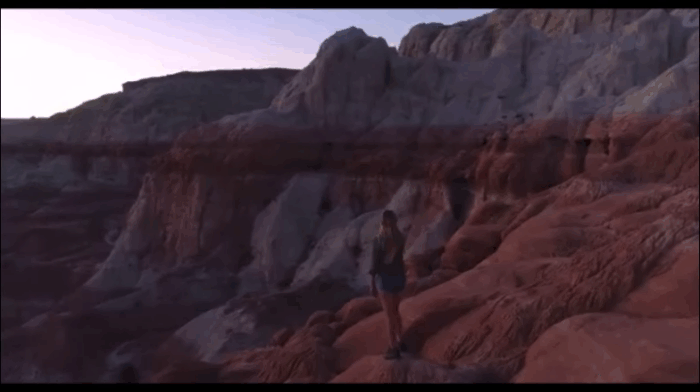


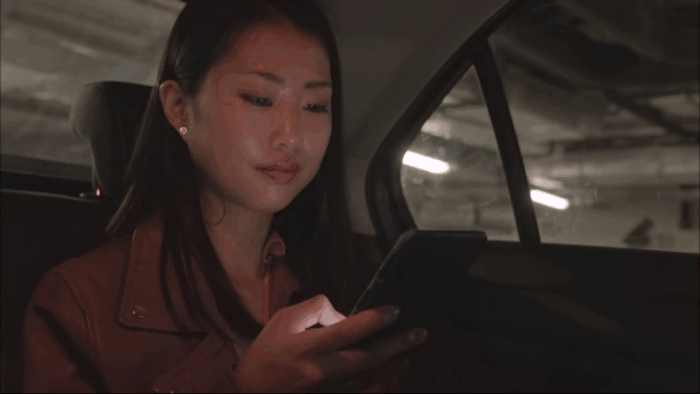
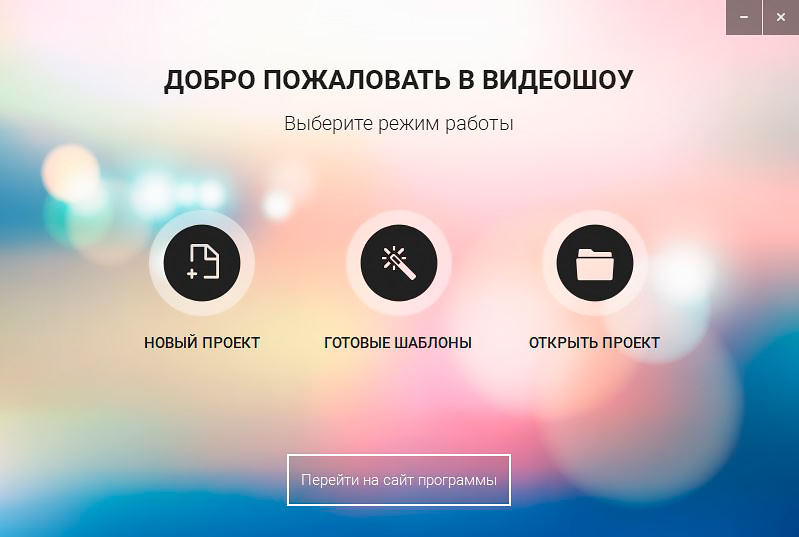
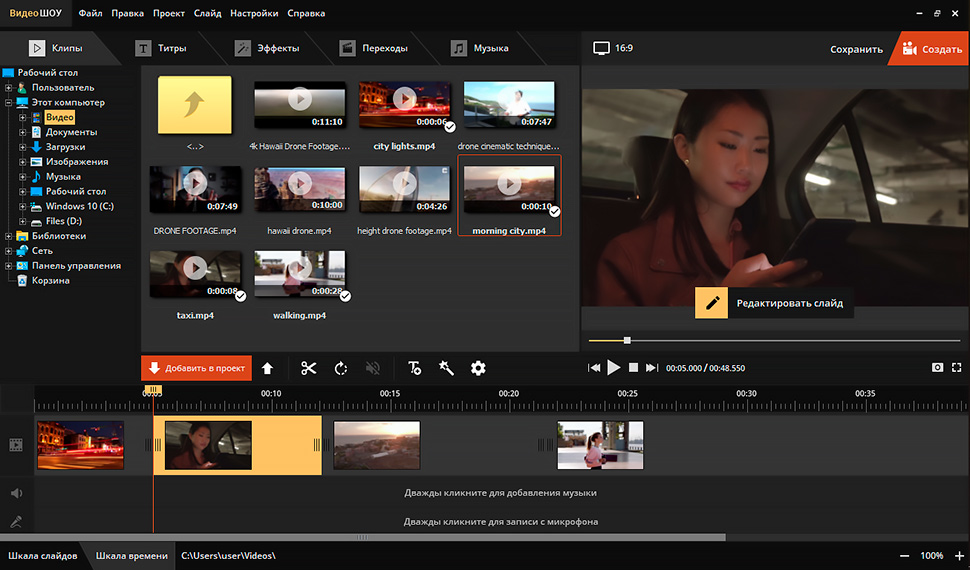
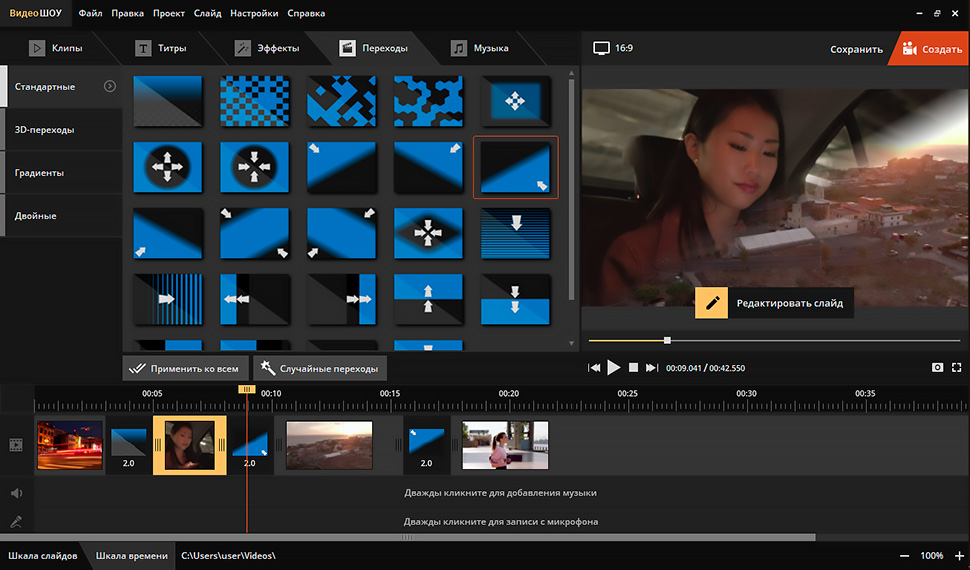
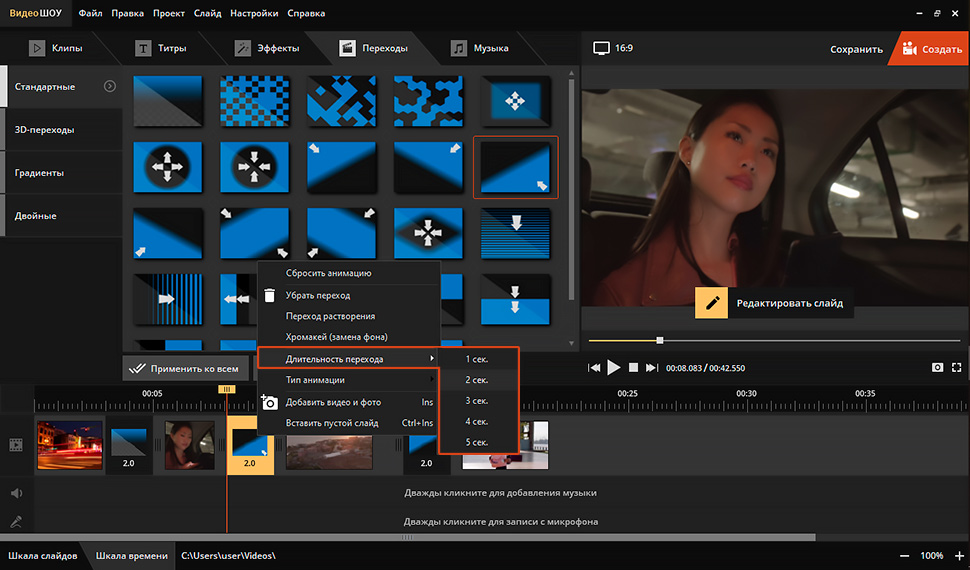
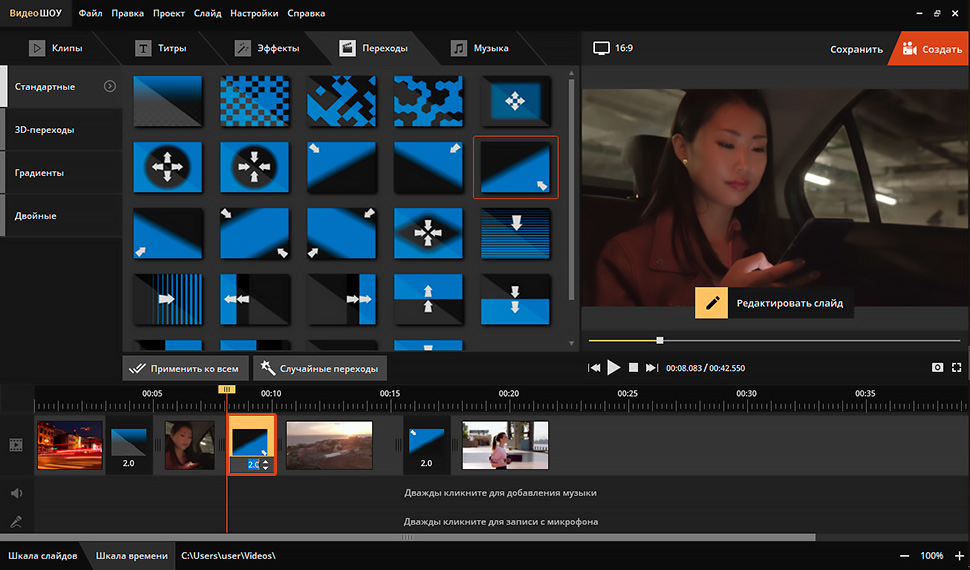
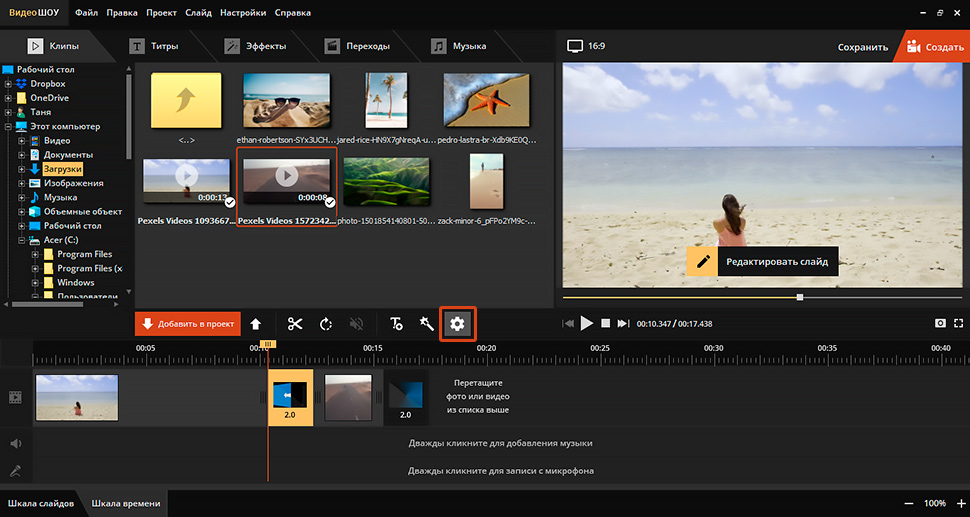
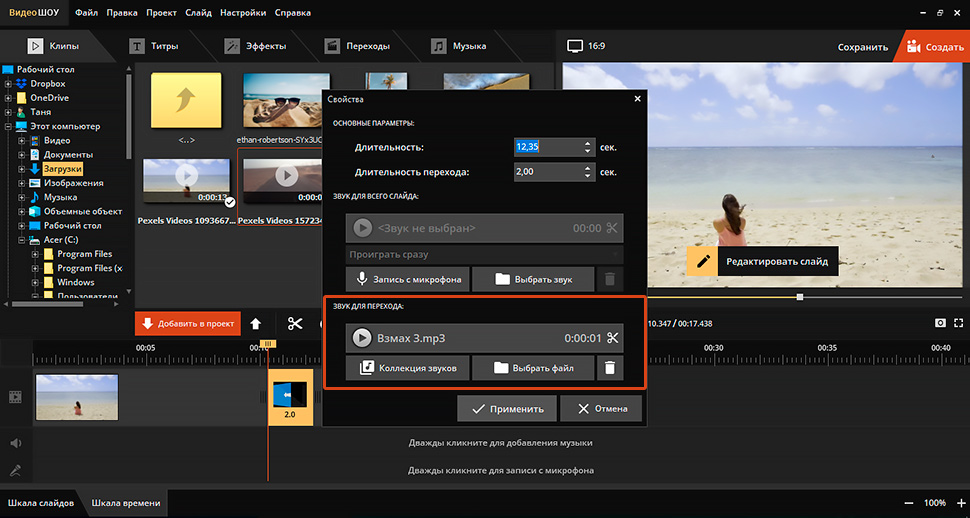

 9 722
9 722 7 мин
7 мин